宏碁笔记本拆机教程
- 格式:docx
- 大小:36.90 KB
- 文档页数:2

宏基(acer)Aspire4930G拆机教程宏基(acer)Aspire 4930G拆机教程电脑是宏基Aspire4930G系列的(具体型号是731G16Mn),鲁大师经常对CPU温度报警。
1.拆机前的样子2.按照图中画圆圈标定的螺丝位置先拆下背面的所有螺丝和保护盖(注:背面一共6个较小的螺丝,13个较大的螺丝其中有几个是固定保护盖的,在这里没有画出)3.拆下硬盘和无线网卡(无线网卡上有两个固定的螺丝必须先拆下,并且一黑一白两根导线要轻轻地从上面摘下,这两根导线连接着屏幕)4.拆下键盘先找到键盘上两个卡扣,用小螺丝刀将卡扣压进卡槽,轻轻向上搬动最上排的按键就可以轻松地把键盘拆下但是不要太用力,因为键盘下边连着排线,如果用力太大会将排线扯坏,从此步之后会经常遇到排线拆卸。
拆卸排线时只要两手分别用一个螺丝刀同时轻轻地将压住排线的卡扣向外搬动,然后将排线向外轻轻抽出就可以了,以后对于的处理方法也一样。
接下来将标记处的排线都拆下5.拆下靠近屏幕的开机键以及多媒体键区域由于背面的螺丝已经全部拆除,所以现在这个区域已经没有螺丝固定所以只要沿着这个区域的外延用小螺丝刀轻轻撬动就可以轻松的将其拆下,不过值得注意的是这个键区仍有一个排线,应用上面介绍的方法就可以将其拆下6。
卸下面板上的螺丝并拆掉屏幕排线。
(此处有8个较小螺丝2个较大螺丝图中指标出三个较小的螺丝,其余的螺丝都在刚刚拆下的多媒体键面板下方,其中有两个较大螺丝和两个较小螺丝是固定屏幕的,将这四个螺丝拆下之后要小心扶住屏幕防止屏幕摔坏)屏幕排线(黄色圆圈)7.卸下屏幕同时拔出无线网卡连在屏幕上的两根导线(无线网卡连接到屏幕有两根天线,也就是前面提到的那一黑一白两根导线,由于这样根导线会妨碍以后的操作,必须现在抽出,这两根导线从机器的下底壳穿到上面板线路比较复杂所以要记清楚走线的方式。
背面的线路8,拆下正面的面板,这步需要小心进行,面板下面有很多线路和接口,用小螺丝刀撬动边缘的缝隙,当所有的暗扣都被撬开后,两手抬起面板,注意要垂直地抬,不要让某些固定不牢的零件移位。

宏基4752g拆机本文旨在提供宏基4752g拆机的操作指南。
在拆卸任何设备之前,请确保您具备基本的电脑维修知识,并谨慎进行操作。
步骤1: 准备工作在开始拆解之前,您需要做一些准备工作。
请按照以下步骤进行操作:1.关闭宏基4752g并断开所有外部电源线。
2.将电池从背面取出,以确保断电和避免电击。
3.准备一个干净、安静、亮度较高的工作环境,以免丢失或损坏零件。
步骤2: 拆卸底盖1.在电脑底部找到固定螺丝孔,并使用螺丝刀或螺丝刀拧下螺丝。
请务必小心,不要损坏螺丝孔。
2.将拧下的螺丝放在一个安全的地方,以便日后组装使用。
3.慢慢用手指或螺丝刀轻轻抬起底盖,并小心地分离底盖与机身之间的卡扣。
4.当底盖的全部卡扣都松动后,将底盖从机身上取下。
步骤3: 拆卸硬盘和内存1.找到宏基4752g上的硬盘和内存插槽。
2.使用螺丝刀轻轻解开硬盘和内存的固定螺丝,并将其取出。
3.如果需要更换硬盘或内存,请小心地插入新的硬盘或内存卡,并固定好螺丝。
步骤4: 拆卸键盘和触摸板1.打开宏基4752g,并将键盘朝向自己。
2.小心地解开键盘周围的固定螺丝。
这些固定螺丝可能位于键盘正下方或侧面。
3.用小刀或扁平的工具轻轻抬起键盘的一角,然后再慢慢抬起整个键盘。
4.拆卸触摸板时,同样需要找到固定螺丝并解开它们。
5.小心地取下键盘和触摸板。
步骤5: 拆卸主板和其他零部件1.在键盘和触摸板拆卸后,您将能够看到电脑的主板和其他零部件。
2.根据需要,您可以拆卸主板并替换其他零部件。
请记住每个连接的位置和方式,以便将其正确地重新连接。
步骤6: 清洁和维护在重新组装之前,您可以清洁和维护拆卸的部件。
使用柔软的刷子、气罐和清洁剂可以有效地清除灰尘和污垢,保持您的设备在良好的工作状态。
步骤7: 重新组装当您完成清洁和维护之后,按照以下步骤重新组装宏基4752g:1.将主板和其他零部件放回正确的位置,并重新连接所有必要的线缆。
2.定位键盘和触摸板,并将它们插入正确的插槽。

1、如图,把图上面的所有后盖螺丝都拆下来,注意:7号位置的螺丝是固定光驱用的,以后在光驱位装双硬盘只要把7号螺丝下掉就可以取下整个光驱。
7号螺丝下掉后,用手抓住光驱面板往外一拉即可,光驱整个就拆下来了。
2、第二步:拆小后盖里面的几个螺丝同时把硬盘和无线网卡给拆下来。
无线网卡在4号螺丝的位置,把上面两个黑线和白线给拔掉就可以拆下来。
硬盘是去掉固定螺丝后往后一推就取下来了。
第三步:拆掉键盘。
把后盖所有的螺丝都拆掉后,就可以拆键盘了。
键盘是用卡扣扣住的。
靠近扬声器的一边有六个扣子,先用一字螺丝刀一个个往内推,逐步弹出键盘底座。
拆完后,左右两边有两个扣子,把键盘往左和往右侧推一下,就很容易把整个键盘下了。
键盘下面排线不要扯断了,轻轻打开排线接口处扣具就拆下啦。
注意的是,键盘拆走后,键盘槽左下处有一颗螺丝要拆的!请注意以上先后顺序哈,灰常重要!键盘拆掉之后,要去掉后面的排线。
如图,这个是卡扣,向上一拉就取下整个键盘了键盘拆走后,键盘槽左下处有一颗螺丝要拆的同时把图上的两排数据线也要拆下来,拆的步骤同键盘线,都是卡扣扣住的,只要向上一拉就可以取下来。
这是整个主机盖就可以取下来了。
卸下背面的所有螺丝后,用你的指甲或跟指甲般的塑胶利器将主机盖和后盖分离。
把后盖和主机盖分离后就可以看到整个主板了,注意主板和屏幕有个连线不要弄断了看看4752G的喇叭吧!用手机拍的,图片不太清晰。
如果觉得喇叭声音太小可以自己更换好了,就有这些,看到散热风扇就看自己清灰了,我昨天拆的时候没有把整个风扇我都取下来,只是从两遍清灰就可以了。

详细流程:1:先将本本周边所有外配件拆除,如电源插头、鼠标等,特别需要注意的是SD卡槽上的防尘片;2:拆下底盖下的所有配件,如电池、内存、硬盘、无线网卡,从无线网卡上拆下的是唯一的2 X 3螺丝3:将底盖所有螺丝拆下,记住各螺丝位置,仅两种类型的螺丝,深槽是长的,浅槽是中长的,电池座下的螺丝最短2.5 X 34:将光驱从侧边抠出;5:使用废信用卡或吉它弹片将喇叭盖拆下,方法是找到机器侧面的电源插头与电源显示灯处的边缝用弹片撬开,顺着键盘ESC键到DEL处的边缝将喇叭盖撬开,将喇叭盖拿出,拆时注意力度需要适中;6:拆下键盘,注意键盘的软PCB排线及插座,再将触摸板、功能键排线拔下;7:MIC、摄像头显示屏、喇叭连接线8:将喇叭条拆下,固定喇叭的是2.5 X 3 短螺丝2颗,顺便清理9:将无线网卡到显示面板的连接线拆出10:要将显示屏板及相连的主机上盖拆下来,必须先拆开以下两颗螺丝,然后使用废信用卡或吉它弹片将底盖与上盖边缝撬开分离,分离后轻轻将显示屏及主机上盖拿起,必须注意上盖塑料极薄,切不可蛮力将显示板与上盖合起,以防折断。
11:拿掉上盖后剩下的就是底盖及主板,此时必须先将主板与底盖的引线拆下,仅有猫跟右侧USB引线12:拆除主板上唯一的2.5 X 3 螺丝,顺着光驱出口方向将主板从底盖中分离出来13:从主板上先将风扇的导线拔下,再拧开两颗固定风扇的螺丝,再从风扇上把四颗小螺丝拆下便可完全的清理风扇14:拆下散热片后将散热片内的污物用水冲洗干净,并用风筒吹干,注意别被风筒吹导热管时传过来的高温烫到,清理散热片后别忘了给主板进行清扫,主板上的灰也不会少的,最后还要给CPU及GPU添加优质导热硅脂。
15:清扫底盖的通风孔,以利于通风acer 4736ZG拆机清灰教程RT。
今天早起看到有活动,拆机神马的送螺丝刀,正好丢失了一套,那参加一下吧,哈哈。
我的4736ZG购于09年,虽然说帮同学们拆过很多次,但自己这本子这次却是第一次拆,下面上图先说明:图中画圆圈圈的就是要拆掉的螺丝,箭头就是表示向什么方向推下面是后面的图图上红圈里面的就是要拆掉的螺丝,当然电池下面也有(有一个可能会被一张条形码贴住),拿掉电池就可以看到了,全拆了光驱这样就可以拉出来(当然首先要完成上面的拆螺丝步骤)硬盘居然没有螺丝固定。

宏碁N16Q2拆机教程第一步。
从维修盖上拆下三个螺钉。
取下盖子。
第二步。
在封盖下,您可以访问硬盘驱动器托架、SSD和两个内存插槽。
Acer Aspire E5-575支持常规的2.5英寸SATA硬盘和M.2 SSD。
这款笔记本电脑最多可占用32GB(2x16GB)DDR4 2400/2666/3200 SODIMM RAM模块。
第三步。
拧下一颗固定SSD的螺钉,然后将其从插槽中拔出。
这是m.2 SATA III固态驱动器。
第四步。
拧下一颗固定光盘驱动器的螺钉并将其拔出。
第五步。
从底壳上拆下所有螺钉。
第六步。
卸下光盘驱动器托架中的三颗螺钉。
第七步。
别忘了断开扬声器电缆。
两个扬声器都安装在底壳上。
第8步。
开始从光盘驱动器托架的侧面分离底部机箱。
在另一边的情况下,为主板连接端口的切口。
如果从另一侧开始拆卸,则连接端口将不允许您提起底壳。
第9步。
电池没有固定,很容易取下。
提起电池并将其从主板上断开。
这里有备用电池。
第10步。
拧下固定冷却风扇的两颗螺钉,然后断开电缆与主板的连接。
拆下风扇。
第11步。
直流电源插座安装在右铰链下方。
拆下固定铰链的一个螺钉。
第12步。
抬起铰链的右侧,使其以60度角打开。
第13步。
断开直流电源插座电缆与主板的连接并将其卸下。
第14步。
从无线网卡上断开两条Wi-Fi天线电缆。
你可以把卡留在主板上。
第15步。
拆下两个螺钉。
断开以下电缆:键盘背光灯电缆USB/音频板电缆键盘数据线触摸板电缆显示视频电缆下面是如何断开显示屏视频电缆的连接。
把它拉上来。
这是另一种类型的连接器,你会看到在主板上。
在这种情况下,可以通过提起锁片(红色箭头)解锁接头。
要解锁键盘电缆连接器,您必须将锁片向图中所示方向移动约2毫米。
不要用力。
锁片必须与底座保持连接。
当连接器解锁时,可以将电缆拔出。
第16步。
从机箱顶部卸下主板。
你可以在另一边接触CMOS电池。
触摸板组件位于黑色聚酯薄膜板下。
在Acer Aspire E5-575系列笔记本电脑键盘永久固定在机箱顶部。

宏基Aspire Z3620拆机教程第1步。
首先关闭电脑,拔下电源适配器并取出电池。
从底部卸下硬盘驱动器和内存护盖。
第2步。
拧下固定硬盘驱动器部件的四颗螺钉。
之后,把它滑到左边,从主板上断开。
现在可以卸下硬盘驱动器部件。
如果你要更换硬盘,你必须把安装支架换成新的。
第3步。
卸下两个内存模块。
断开无线网卡上的两根天线(两个黄色圆圈)并卸下无线网卡第4步。
拧下一颗固定CD/DVD驱动器的螺钉。
用螺丝刀从笔记本电脑中推出驱动器。
拉出驱动器并将其拆下。
第5步。
从底部拆下所有螺钉。
断开冷却风扇电缆与主板的连接第6步。
开始卸下键盘挡板,如下图所示。
小心,挡板上有一块电路板与主板相连。
第7步。
放置挡板,以便可以接触固定键盘的一个螺钉并将其卸下。
第8步。
抬起键盘并将其倒置放置在掌垫上。
在完全拆下之前,必须先断开电缆。
您可以看到键盘电缆连接到主板。
要解锁接头,将棕色夹持器向掌垫方向移动约2-3毫米。
不要从连接器上断开夹持器,夹持器必须固定在底座上。
您可以看到相同的连接器处于解锁状态。
现在,您可以拔出电缆并卸下键盘。
顺便说一句,如果您只是卸下或更换键盘,可以按照步骤6-8进行操作。
你不必从底部移除任何东西。
第9步。
断开将挡板连接到主板的电缆并将其卸下。
此电缆属于电源按钮板,它连接到挡板的底部。
第10步。
将无线天线电缆穿过顶盖的开口。
断开视频电缆与主板的连接。
拧下固定显示屏面板的两颗螺钉。
第11步。
现在可以卸下显示面板部件。
在下一篇文章中,我将解释如何删除屏幕。
第12步。
断开主板上的两根白色电缆,方法与断开键盘电缆的方法相同。
第13步。
开始将顶盖组件与底盖分离。
第14步。
拧下固定笔记本电脑主板的五颗螺丝。
断开扬声器电缆。
第15步。
开始从左侧卸下主板第16步。
现在我要拆下散热器。
拧下固定散热器的五个螺钉并小心地将其提起如果处理器顶部的热润滑脂看起来是干的,则必须用新润滑脂更换。
否则,可以重复使用旧的润滑脂,只需将其均匀地涂抹在处理器顶部,然后将散热器重新安装到位。

Acer_Aspire_4935G拆解教程共分20步(除风扇外所有拆机螺丝共分4种,从大到小依次定义为1、2、3、4号)1. 笔记本D面朝上,右下角取出读卡器、扩展卡挡板(先推后拔);2. 打开硬盘、内存和无线网卡盖板,带螺丝放在一边;3. 拧下内存仓左侧2颗螺丝(其中下方2号螺丝固定光驱),用一细铁丝捅光驱按钮旁边的小眼弹出光驱,然后将光驱全部拉出;4. 内存可不缷;先向右再向上取出硬盘;拧下2个4号螺丝,缷下无线网卡,向上拔下黑白两条信号线(记住白线在上,即靠近电池仓);5. 拧下D面看到的所有螺丝:①底边5颗2号②左侧边2颗1号③右侧边3颗1号④电池仓4颗3号⑤电池仓下方2颗1号⑥硬盘仓两侧共2颗1号⑦内存仓左侧(上)1颗1号(第3步时应已取下)⑧屏幕转轴处每边1颗2号、1颗1号、1颗4号6. 取下屏幕转轴两头装饰盖7. 拆下转轴音箱盖板:沿转轴上下盖中线撬开上盖,从左侧转轴处开始逐步向右掀起,要向屏幕方向推着点,并要适当用些力气,Del键处较难打开,要从左右两侧用很大力气才能拆下,后发现象施了胶;8. 折键盘,从上边中心掀起,要注意键盘下面有排线插在主板上,将排线插座两侧的卡子推出一些,排线就可轻轻拔出;9. 从主板上(左上角)拔出连接屏幕的2组线缆,同时拔出连接音箱的1组线缆;10. 将主板上的5个排线(上2下3)全部拔下(要先把排线插座两侧的卡子推出);11. 拧下固定音箱的2个3号螺丝,拆下音箱;12. 从D面将无线网卡的信号线从线槽中取出(需要把内存仓内的金属屏蔽纸掀起),从C面穿出后一直拆到屏幕转轴处13. 将屏幕转轴两头各2颗2号螺丝拧下后,轻轻将屏幕取下;14. 将主板盖中心上边1颗2号、下边一颗3号螺丝拧下;16. 将主板右下角用2颗4号螺丝固定的猫取下,拔出连线;;17. 将主板右下角连接U口的排线拔下(先推出卡子);18. 将固定主板的唯一1颗3号螺丝拧下,向右拉一点再掀起主板并与底板分离;19. 拔下插在主板上的风扇电源插头,拧下4 个专用固定螺丝,取下散热铜管和风扇;20. 拧下2颗固定螺丝,可将风扇从散热铜管上的拿下;拧下4颗小螺丝可以打开风扇后盖,把扇叶拔下加入适量黄油(修车用润滑油)可有效降低风扇噪音。

E1 471拆机教程转自本友会E1-471(i5 GT630M)拆机教程,可供要自己动手清灰换硅脂的网友参考▲我准备的工具很简单,螺丝批、拆机片、刀片各一个、里矩形的位置是固定卡扣,不可动的、▲五个卡扣都经过上一图的准备后,就进行这一步,将刀片在中间卡扣旁慢慢放入,然后刀片上部向acer标志方向稍稍用力,以撬开键盘上比边中部少少后,用手拿着键盘上边中部再慢慢向上翻出,键盘两边的固定卡扣随着键盘翻出的角度增大就会自动脱扣的,速度切勿过快,要慢慢翻出,因为键盘与主板连接的排线就在键盘中部下边、▲这个就是排线位置了、▲将排线接口的锁扣往上扳动,排线就可以拿出了、拿走键盘后的C面,圆圈处有两个螺丝(规格:2.5X6),还有箭头处的排线,是触控板的排线,扳动锁扣,拿出排线、▲这里D面圆圈处的都是2.5X6的规格螺丝,六边形处的是2X3规格的螺丝、个2X3规格的螺丝的,也要把它拆出来、▲这里是笔记本的WLAN网卡,把天线拆除了就行了、▲内存,把箭头处的弹力扣各往两边拉,内存就可以拿出了,圆圈处也要把它拔出来,是扬声器的电源线、▲上面的顺序都做好后,就可以开始拆C面的模具了,图里的是笔记本右上角处,可以轻松拿起的、▲C面各处卡扣都很好拆的,就这个位置里卡得紧点,用拆机片从箭头处位置往左边移动,就可以轻松拆开这里了,然后把C面拿出、的是短的小螺丝,左上角矩形处的接头向上拉动就行了,右下角的矩形处的排线打开锁扣后也把它拔出、▲这个排线是连接笔记本右下角的两个USB接口的,装回的时候一定要记得连接这里,否则,要重新拆一次了、▲这个轻轻用力上拉就出来了、▲注意这里,主板左上角处的,要把主板拿出来了才能将这个接头拔出、虽然我一直想把它换成联想的JBL扬声器,换扬声器的一定要买与这个体形厚度差不多的来换才行,否则是没有多余的空间的、▲所有都拆出来了、▲扬声器、▲扬声器,好小的喇叭,真想换了它、▲除了屏幕,所有东西都拆出来了,大概就这样、▲主板另一面、▲圆圈处是GPU、CPU、固定风扇的螺丝,矩形处是风扇的供电接头,拔出就行了,拆了螺丝,CPU除没有太多粘力,但因为GPU 处散热片下与旁边那些金属散热片下都有导热垫,而且粘力也很大,所以,螺丝拆除后,要把散热铜管与风扇拿出还是有些困难的,切忌暴力拆解,装回食候也要记得将风扇的通电接头插上,否则笔记本无法散热了,用一会就会温度不断上升最后自动断电保护关机了,楼主就受过一会这教训、▲这里要注意的是上图的每颗螺丝都有这个图里的胶垫,拆螺丝时候注意不要弄丢了这个胶垫哦、▲拆除散热铜管与风扇后的主板、铜管与散热风扇,矩形处的黑色贴纸风扇两面都有,要都撕出来才可以把风扇拿出,贴纸拿出后要小心保存、▲散热风扇,笔记本散热就靠它了,用酒精加免签清理灰尘吧、换了、的,但是楼主拆出来看到的是已经硬化了的固定成这个形状的了,也好难清除,后来就直接将硅脂均匀图上面了、▲CPU可以拆除,方便用户升级,上图里,按照箭头的方向旋转那个“CPU锁”,转差不多180度就行了、抹干净硅脂了的CPU,i5-3210M、▲GPU,直接焊死了、▲抹干净硅脂的GPU,周围四颗芯是显存,一颗256M,四颗1G、▲还是CPU、▲装回时候测试笔记本正常否,大概测试散热效果,给GPU与CPU换了硅脂后,散热效果也没有多大变化,见最后一张图、▲装回了的笔记本、度,GPU,GPU也是在51~53之间波动、古今名言敏而好学,不耻下问——孔子业精于勤,荒于嬉;行成于思,毁于随——韩愈兴于《诗》,立于礼,成于乐——孔子己所不欲,勿施于人——孔子读书破万卷,下笔如有神——杜甫读书有三到,谓心到,眼到,口到——朱熹立身以立学为先,立学以读书为本——欧阳修读万卷书,行万里路——刘彝黑发不知勤学早,白首方悔读书迟——颜真卿书卷多情似故人,晨昏忧乐每相亲——于谦书犹药也,善读之可以医愚——刘向莫等闲,白了少年头,空悲切——岳飞发奋识遍天下字,立志读尽人间书——苏轼鸟欲高飞先振翅,人求上进先读书——李苦禅立志宜思真品格,读书须尽苦功夫——阮元非淡泊无以明志,非宁静无以致远——诸葛亮熟读唐诗三百首,不会作诗也会吟——孙洙《唐诗三百首序》书到用时方恨少,事非经过不知难——陆游问渠那得清如许,为有源头活水来——朱熹旧书不厌百回读,熟读精思子自知——苏轼书痴者文必工,艺痴者技必良——蒲松龄声明访问者可将本资料提供的内容用于个人学习、研究或欣赏,以及其他非商业性或非盈利性用途,但同时应遵守著作权法及其他相关法律的规定,不得侵犯本文档及相关权利人的合法权利。

宏基ACER4750G拆机详细步骤图⽂我的4750是在易迅⽹买的,买回来就发现机器⾥⾯有响声,像是什么东西掉在⾥⾯,前⼏天终于⽆法忍受,把光驱拆掉,使劲晃动,居然掉出⼀个螺丝来先上拆机⼯具淘宝不到30元的K牌,我⽤它拆过⼿机、电脑近百台了4750拆机其实挺简单的,⾸先把电池拿掉:⽤螺丝⼑向右⼀拨,电池取出;然后把读卡器⾥的那个卡⽚去除,翻过机⾝,D⾯朝上,把你能看到的螺丝都取下来拆开13、14、15号螺丝,扒开背盖就可以看到硬盘、内存以及⽆线⽹卡了,平时我们升级内存、硬盘只要拆这⼏个螺丝就⾏了扭开硬盘右上⾓的⼀颗螺丝然后将硬盘向左推就可以取下硬盘了,同时可以顺便把⽆线⽹卡的⼀⿊⼀⽩两个天线拔下,⽆线⽹卡及内存可以不取下。
另外还有1、2、3号螺丝也要取下拆开8号螺丝,然后沿光驱的缝隙⼀扒就可以把光驱取下来所有螺丝都取下后翻转笔记本,下⾯就到了取键盘了,acer笔记本的键盘⼀般都是⽤卡扣卡住的,⽤平⼝螺丝⼑向上⼀顶,卡扣就缩进去了,键盘上的ESC/F4/F8/F12/DEL⼏个键上⾯各有⼀个可以伸缩的卡扣,另外TAB和PG UP键旁边各有⼀个固定的卡扣,不可伸缩的哦,把上⾯⼀排伸缩卡扣顶进去后,⽤⼀个⽐较薄的⼩⼑或其他硬物把键盘向上抬,就可以抬起键盘键盘抬起后不要着急往下拿,还要把键盘下⾯的排线取下的排线是有活动卡扣固定的,把⿊⾊部分向上⼀扒就可以把排线拔出,取下键盘了,可以看到键盘背⾯并不是整块的⾦属板,⽽是贴了⼀层⾦属箔取下唯⼀的螺丝及两个数据线后就可以把C壳分离出来了分离C壳建议⽤信⽤卡或直接⽤指甲沿C、D壳的缝隙轻轻撬开,是CD壳分离,然后向上抬就可以了,这是C壳背⾯,我们可以看到4750悲催的喇叭C壳取下后我们就可以看到主板了图上绿⾊框内应该是蓝⽛接⼝,黄⾊框内的是USB3.0接⼝,可惜我的机⼦不带。
主板上也只有⼀个螺丝(箭头所指),拔出显⽰器数据线及下⾯的⾳频数据线,轻轻从右边把主板抬起,电源接⼝直接抓住线⼀拔,整个主板就完全取下来了这是掏空的D壳主板正⾯主板背⾯,⼤家纠结的B2/B3就是南桥那个芯⽚了继续拆,取下散热器后的主板背⾯注意主板绿⾊框内的空焊,旁边有⼩字SIM1字样,已经有⽜⼈焊上SIM卡座,换了⽹卡成功享受3G的便捷与⾼消费了再来个特写D壳的SIM卡⼝取下来的散热器,因为采⽤1个多⽉,很⼲净,就没有再拆风扇了。

宏基ec470g笔记本怎么拆机?
⽹上看到很多⽹友对宏碁EC-470G拆机的问题很头疼,前⼏天论坛⾥⾯也有很多⽹友咨询我拆机的流程和注意事项,今天抽时间写⼀下流程。
1、⽤⼗字螺丝⼑,拧开笔记本背部的螺丝,强调⼀下:是背部螺丝,拆这个机器要把背⾯所有螺丝卸掉,从正⾯(键盘处)打开
2、C⾯背后有2条排线,⼀条是键盘的,⼀条是触摸板的,键盘感觉还凑合,不是太难⽤。
拆主板的时候要注意红⾊圈出的排线位置
3、拆主板需要拆掉⽹卡和硬盘,不然卡住的,很难拆
4、拆到最后可以看到是富⼠康做的壳体,塑料⽐较软,到这⾥整个拆卸流程就结束了
注意事项:
拆主板的时候要注意红⾊圈出的排线位置。

宏基笔记本怎么拆在长时间使用宏基笔记本电脑后,也许我们需要清理或更换某些部件。
这时候,我们就需要拆开机器。
下面我们将介绍如何正确拆卸宏基笔记本电脑。
准备工具在拆卸之前,我们需要准备一些必要的工具。
以下是常用的工具清单:•螺丝刀:用于拆卸螺丝。
•塑胶卡:用于打开机壳。
•吸盘:用于拆卸显示屏。
•静电手环:用于防静电。
步骤请按照以下步骤拆卸宏基笔记本电脑:1. 关机并断电在开始拆卸之前,确保将电脑完全关机,并拔掉所有电源线。
这是为了避免发生电击或损坏电脑的风险。
2. 拆卸电池大多数宏基笔记本电脑的电池位于底部。
寻找电池释放按钮,并将其按下,然后将电池从电脑上释放出来。
3. 拆卸螺丝在电池被移除之后,我们需要拆卸一些螺丝来打开机壳。
使用螺丝刀拧松所有的螺丝。
请注意,不同型号的宏基笔记本电脑可能有不同数量和位置的螺丝。
4. 打开机壳一旦所有螺丝都已拆卸,使用塑胶卡在机壳边缘轻轻划开。
请小心,不要用力过猛,以免损坏机壳。
5. 拆卸硬盘、内存和无线网卡一旦机壳打开,我们就可以访问内部部件了。
首先,我们可以拆卸硬盘。
找到硬盘并拆下连接线,然后取出硬盘。
对于内存和无线网卡,我们只需按下卡槽两边的挡片,并将其弹起。
然后我们可以轻轻拔出内存或无线网卡。
6. 拆卸显示屏如果我们需要拆卸显示屏,我们需要先使用吸盘将显示屏吸附,并轻轻拔起。
然后,找到连接显示屏的连接线,并将其拆卸。
7. 清理和维护一旦拆卸完成,我们可以进行清理和维护工作。
使用压缩气罐将内部灰尘吹掉。
如果需要更换或修复某些部件,可以按照相反的顺序重新安装它们。
8. 关上机壳在完成清理和维护后,将机壳闭合并用螺丝刀将所有螺丝拧紧。
确保机壳合上后,没有松动的或不协调的部分。
9. 安装电池最后一步是将电池重新安装到笔记本电脑上。
找到电池槽,并将电池插入槽中,然后按下直到锁定。
注意事项在拆卸宏基笔记本电脑时,请注意以下事项:•注意静电保护。
使用静电手环或触摸金属物品以释放身上的静电,以避免电脑受到静电损害。

宏基Acer笔记本电脑如何拆机
宏基Acer笔记本电脑要拆机了,但是不会搞,怎么办呢?那么宏基Acer笔记本电脑如何拆机呢?下面是店铺收集整理的宏基Acer笔记本电脑如何拆机,希望对大家有帮助~~
宏基Acer笔记本电脑拆机
电脑型号:宏基Acer 4820TG
所需工具:十字螺丝刀、毛刷、线钳和卡板等笔记本拆机专业工具
拆机步骤:
1.先取下电池-
2.取下背板-
3.取下内存/硬盘/无线网卡/光驱-
4.再去掉能看见的螺丝拔掉网卡天线-
5.取下键盘
6.取下键盘下面的螺丝和排线
7.揭开C面
8.取下主板
9.打开风扇清理灰尘,注意新手不要拆开导热铜管北桥和CPU都连在一起很容易就崩塌了,只需拆开风扇盖子清理灰尘即可,如果你觉得你必须取下铜管加点硅脂,拆的时候螺丝先拆对角一点一点取螺丝,装的时候也一样
方法/步骤
翻过来背面先取下电池
拆掉背面板螺丝,取下盖板
摘除取下内存、硬盘、光驱
将背面能看见的螺丝和排线都拆掉,螺丝基本都差不多大小,只需把不一样的做好位置标记即可
螺丝和排线拆掉以后,翻到正面取键盘,在ESC键、F4、F8、F12、TAB、PGUP位置有小卡子,用工具挨个往上顶,并在翻开键盘
时注意下面的排线,不要硬拽,往上轻轻掰开卡子就出来了取掉键盘下面的螺丝和排线
不要用铁质的东西撬开C面,这样很容易撬裂,可以用是卡板或者指甲,慢慢打开,注意观察有没有线或者螺丝之类连着没有拔掉数据线、排线,拆下螺丝,取下主板
打开风扇,清理灰尘,最好不要拆铜管,会导致电脑工作异常的,高手可以尝试。
拆机原则先观察再动手,螺丝起对角
最后,按照拆机步骤仔细装机,注意不要落下零件,装好后检查一下,开机测试。

ACER宏基4520G拆解全过程(有图):本次拆解笔记本其实主要是想看看散热风扇的积灰情况,因为已经使用了一年半还多了,而且是使用频繁。
夏天马上又要到了,再加上已经过了一年,如果拿到售后部的话,那售后就要收取费用了,除灰要收80元。
所以索性最后决定自己动手。
反正我也算是一个发烧友吧。
虽然不太会修,但是我还是忍不住想一探究竟。
本人在拆解前是通过网络查阅过一些相关资料才进行的。
不过我同时也发现这方面的资料也并不多,有的讲的也不详细。
所以自己决定将此过程一一记录。
(注:如果你也想拆的话最好还是准备一张纸,主要记录哪些地方有几颗螺丝,长的还是短的,然后把拆下来的螺丝集中放好,别等最后不是多出来就是少了几颗。
)本人非常愿意将此拆解的详细过程共享给大家,下面我们就开始吧!出货单:1.首先翻到笔记本背面拆下后盖板(不用担心螺丝会掉,厂家已经为你考虑到了,螺丝松开后就可直接把后盖板连同螺丝一起取下)。
2.按下图(图一)所示:图中打点的地方都是必须拆下的螺丝,加上电池槽里的5颗,一共15颗黑螺丝(其中电池槽里的5颗 搪菟浚 渌 际浅ぢ菟浚 ?/FONT>标注1为硬盘的固定螺丝(两颗黑短螺丝),螺丝取下后将硬盘沿箭头方向推出(注意不要用力太大,做到小心操作),使其和数据接口处分离。
这样就可将硬盘取出。
如下图:硬盘取出后你会看到下面有三颗黑长螺丝(如下图),对,这三颗螺丝也要取出。
标注2为光驱固定螺丝(一颗黑短螺丝),螺丝取下后就可将光驱向左侧推出(如下图),很容易吧。
标注3为笔记本正面快速启动按扭面板(也就是电源按扭的这块面板)的两个小卡子,先将显示屏翻起(打开),然后将电脑侧立起来,用小起子轻轻拨开(不要太用力,特别是第一次拆解电脑的时候,一定要试着来),卡子拨开后将电脑翻到正面,同样小心的试着将整块面板拆下,如下图。
(注意:靠左侧还有两个小卡子,但是在电脑背面我们看不到。
所以这里一定要试着来,如果太用力可能会折断面板,后悔晚矣)。
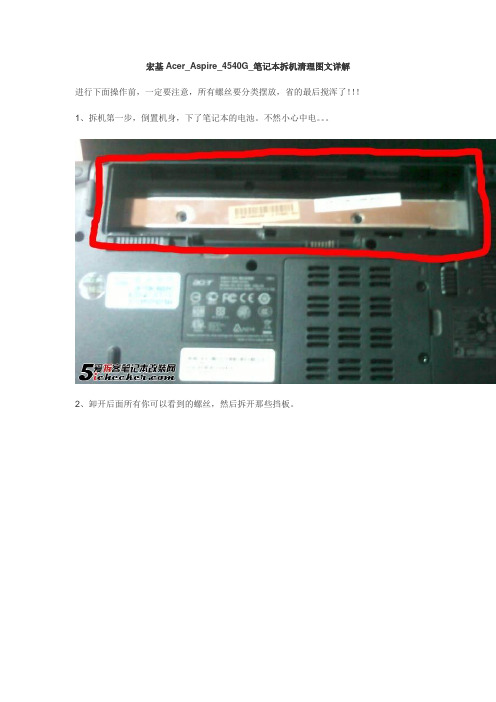
宏基Acer_Aspire_4540G_笔记本拆机清理图文详解进行下面操作前,一定要注意,所有螺丝要分类摆放,省的最后搅浑了!!!1、拆机第一步,倒置机身,下了笔记本的电池。
不然小心中电。
2、卸开后面所有你可以看到的螺丝,然后拆开那些挡板。
3、全部拆开后,卸硬盘。
硬盘比较好卸,没有螺丝固定,仅仅需要抓住红框所示的塑料片,朝着箭头方向拔即可!记住要尽量直线拔出,不要急着朝自己的方向拽出来。
因为硬盘左端还插着接口。
4、拆开如图的家具,具体是啥我也不太清楚了,但是为了后面拆主板,最好现在就直接拆下来,省的一会麻烦。
在这种机子里,这个小家具是由两个螺丝固定的,至于两个飞线,则直接拔下来即可。
如图,两个飞线端口和扣子一样,是扣上去的。
所以不用怕坏了。
总感觉这个小家具是显卡。
因为飞线实质上就是从屏幕出来的。
5、卸光驱。
这个就比较简单了,在内存条附近,有一个螺丝卸下即可。
当然,之前让你卸载机身背面所有螺丝就已经完成了这个步骤。
卸了那个螺丝以后,光驱很容易就抠出来了。
6、理出来飞线。
这两根非常讨厌的飞线,将他俩清理出来即可!如图,红线圈中所示的区域为飞线所经过的地方。
这个地方我很想批评一下设计者,飞线从屏幕一直绕到这里,简直就是匪夷所思~!当然,也可能是我孤陋寡闻了。
7、好了,背后清理工作完成了!内存条就不用管了,因为它和主板直接连接,不会影响到整体拆机工作。
现在翻过机身,让我们拆键盘和屏幕吧~!如图,注意红线圈示意的地方,这里完全可以扣下来!当然需要费很大力气。
建议用一个小刀,一点点翘吧!当然,不用怕坏,因为这里无关紧要,坏了至多就是机子破相了。
对运行完全没有影响~!当然,扣的时候要注意不要弯曲太大了。
建议你扣开两端,然后一点点翘开中间部分即可!许多人都是从这里开始放弃拆机的。
因为都不敢拆。
其实这是设计问题吧,扣的非常紧,就像无法弄开一样!!!8、扣开以后就是这造型了。
可以看到屏幕接出去的那条诡异的飞线(就是之前拆的那个),还有喇叭之类的云云。

宏基4741g拆机教程介绍宏基4741g是一款经典的笔记本电脑,内置了高性能的硬件和出色的性能。
如果你想了解如何拆卸这款笔记本电脑以清洁或更换硬件,本教程将为你提供详细的步骤和指导。
请注意,在拆卸任何硬件之前,请确保你明白自己在做什么,并确保电脑已经断电和拔下电源适配器。
准备工具在开始拆机之前,确保你有以下准备工具:•小十字螺丝刀•小十字螺丝刀•小十字螺丝刀•小十字螺丝刀•手电筒(可选)•吹气罐(可选)步骤步骤一:卸下电池首先,关闭电脑并断开电源适配器。
然后,将电脑翻转到背面,找到电池释放按钮。
按住该按钮,同时用另一只手推出电池。
一旦电池松动,你可以完全拿下电池。
步骤二:拆下键盘在拆下键盘之前,你需要注意一点:键盘上方有许多小型塑料插销。
这些插销用于固定键盘到电脑主体上。
用小十字螺丝刀轻轻松开插销,并慢慢将键盘抬起。
确保你不要过度施力,以免损坏键盘或主板。
步骤三:卸下内存和硬盘宏基4741g的内存和硬盘位于电脑的底部。
使用小十字螺丝刀先卸下相应的螺丝。
一旦螺丝全部拆下,可以小心地将内存和硬盘从插槽上抽出。
步骤四:拆下屏幕面板在拆下屏幕面板之前,请确保你已经断开电源适配器和拔下电池。
将电脑平放在桌面上,找到屏幕底部的两个铰链螺丝。
使用小十字螺丝刀将这些螺丝拧松,但不需要完全拆下。
然后,轻轻抚摸屏幕背部,直到屏幕面板松动并可以抬起。
步骤五:清洁和维护如果你只是想清洁和维护宏基4741g,现在是一个好机会。
使用吹气罐清洁电脑内部的灰尘和杂物。
你也可以使用轻柔的毛刷轻刷电脑内部。
同时,你也可以检查电池、内存和硬盘插槽,并确保它们没有松动或脏污。
步骤六:重新组装检查所有组件是否完好无损并干净。
然后按照相反的顺序将它们重新安装到电脑上。
确保键盘插销已经完全插入,并且内存和硬盘已经牢固地插入插槽中。
最后,将电池插入其插槽并按到位。
步骤七:测试重新连接电源适配器,打开电脑。
确保一切正常工作,包括键盘、屏幕和所有其他组件。

acer4752g拆机教程
以下是所能提供的无标题的Acer 4752G拆机教程。
第一步:关闭电脑并断开电源线
第二步:将电脑翻转至背面,找到电池释放扣
第三步:按住电池释放扣并将电池取出
第四步:找到电脑背盖上的螺丝,并使用螺丝刀解开它们
第五步:使用塑料片或者吹气球把背盖从电脑主体上轻轻撬开
第六步:注意不要断开连接电线的连接器,小心地将背盖从电脑主体上取下
第七步:揭开电脑主板上的保护膜
第八步:找到硬盘固定架以及相关的连接线,轻轻拆下并放置一旁
第九步:找到内存条,轻轻推开卡扣以便松开内存条,然后将其拆下并放置一旁
第十步:找到触摸板连接线,并轻轻端掉连接器
第十一步:找到键盘连接线,并轻轻端掉连接器
第十二步:找到散热风扇连接线,并轻轻端掉连接器
第十三步:找到电池连接线,并轻轻端掉连接器
第十四步:使用螺丝刀拆下主板上的螺丝,并把主板从电脑主体上取下
拆下所有的组件后,您已经成功拆下Acer 4752G电脑。
请注意,在进行拆卸过程中要小心操作,尽量避免对电脑主体和内部组件造成损坏。

宏碁拆机清灰攻略小编是动手一族,自从从前段时间对照着百度图文攻略拆掉自己的LenovoV470的机子后就已发不可收拾,琢磨着自己也做一些其他机型的拆机图文攻略。
最近网购了一套拆机工具就一直在拆机,但都没有整理。
今天帮同事的宏碁MS2347重装了win7的系统后发现机子特别烫。
他说机子用了三年一直没拆过,所以就本着帮助他人成就自己的想法拆了机子,做了这个图文,希望对喜欢动手的朋友有帮助。
下面是拆机过程中拍的重要部位的特写:机子A面(显示器背面)及logo机子C面(电源键、键盘、触控板)开工,首先拆掉固定光驱的一颗螺丝,抽出光驱接下来拆掉硬盘后盖的三颗螺丝及电池比较简单,硬盘后盖只有三颗螺丝,拆掉之后就可以把后盖抠下来就可以看到内部。
本机只有一个2G的内存条,不卡才怪。
果断先拿下内存条!接下来是拆掉硬盘的一颗固定螺丝(表示对于硬盘只用一颗螺丝固定有些担忧)。
拔掉无线网模块的黑白线插头,拆掉螺丝无线网模块就会自动弹起来。
将拆下来的电池、硬盘、内存条、无线网卡先放到一边。
接下来拆掉D面能见到的所有螺丝,忘记拍照片了,也比较简单所以这里就不啰嗦了。
拆完所有螺丝接下来就是拆键盘啦,键盘上有5个卡扣,用镊子逐个拨开,就可以把键盘抠起来。
要注意的是键盘下面有排线,千万不要太大力把排线弄坏了。
把排线接头的黑色压条抠起来,抽出排线就OK啦。
把键盘先放到一边,可以看到排线下面有一颗螺丝,果断拆掉它。
先别着急,还有两个排线要拔掉,他们就是触控板排线和电源键及音响排线。
拔掉排线就可以拿下C面面板了。
我们看看面板里面长什么样。
拿掉C面面板后就可以看到内脏了,主板。
华硕的机子大都采用这种大板+小板布局,中间用排线连接的方式。
拆掉固定主板的最后一颗螺丝,拔下显示器排线为了给硬盘留出空间,另外做了一个麦克风,耳机、及一个USB外接模块,用排线连接到主板上。
拔掉这个小模块于主板的链接排线。
拔除了能看到的所有排线,拆掉了最后一颗螺丝就可以拿下主板了,让我们仔仔细细看看主板。
宏碁笔记本拆机教程
如果您想了解如何拆解宏碁笔记本,我们将为您提供一个简单的教程。
拆解笔记本可能会对硬件造成损坏,因此,请您在拆解之前确保备份所有重要数据,并在确保了解自己的操作能力后进行操作。
在拆解之前,您需要准备一些必要的工具,如螺丝刀、塑料刮板和细小的夹子。
第一步是关闭电脑并断开电源连接。
确保您已经关闭了电源并拔掉电源适配器。
同时,还需要将电池拆卸掉,以避免电流对您造成伤害。
第二步是使用细小的螺丝刀在笔记本的底部找到所有的螺丝。
这些螺丝通常带有一个小图标,用以表示该螺丝应该拧松。
使用螺丝刀拧松它们并将它们放在一个安全的地方,以防丢失。
第三步是使用塑料刮板或相似的工具来慢慢弯曲和拆卸笔记本的外壳。
通常情况下,外壳被固定在一起,需要小心地将其揭开。
利用塑料刮板贴近外壳,然后轻轻地用力将其撬开。
需要注意的是,在撬开过程中要避免使用过大的力量,以免导致外壳、电路板或其他硬件的损坏。
第四步是拆卸内部硬件。
首先,在拆卸之前要先熟悉笔记本的内部结构和硬件组件的位置。
通常来说,硬盘、内存、无线网卡和风扇都是常见的内部硬件组件。
运用夹子轻轻地拆下这些硬件,确保不要损坏金属接头或电缆。
最后,将拆解的过程倒过来,重新组装笔记本。
确保将每个硬
件部件正确地插入到相应的插槽或接口中,然后将外壳盖好并用螺丝刀拧紧螺丝。
总结:拆解宏碁笔记本需要小心和耐心,确保在拆卸和组装过程中不损坏硬件。
如果您对自己的操作能力不确定,强烈建议联系专业技术人员来进行拆解和维修。